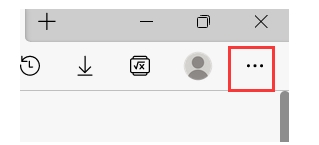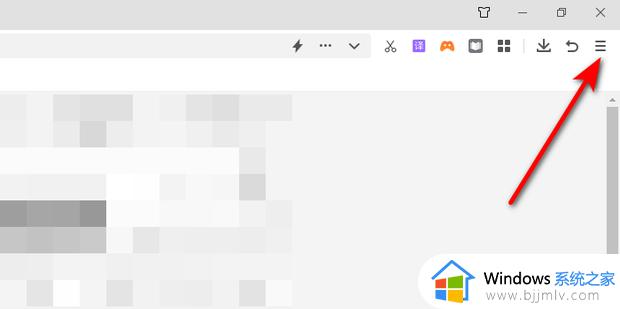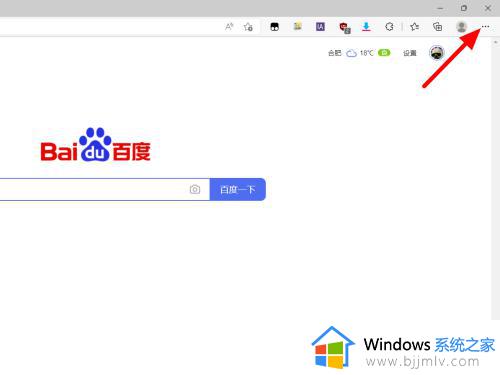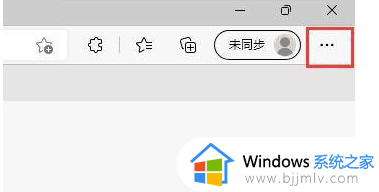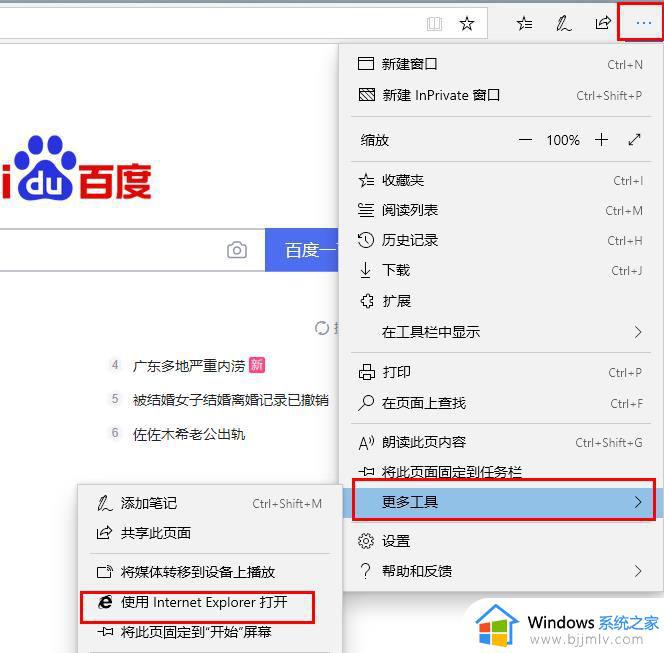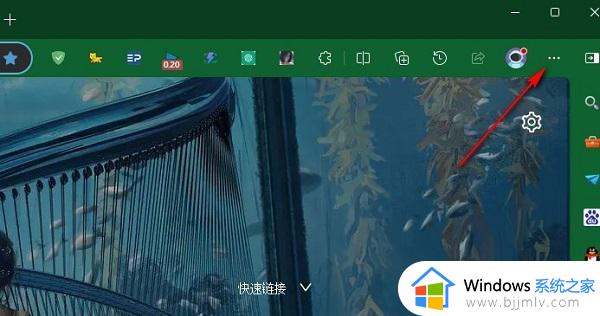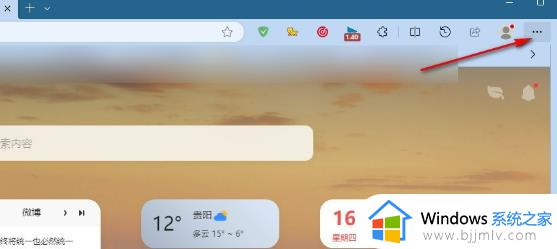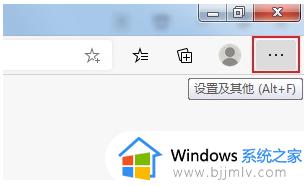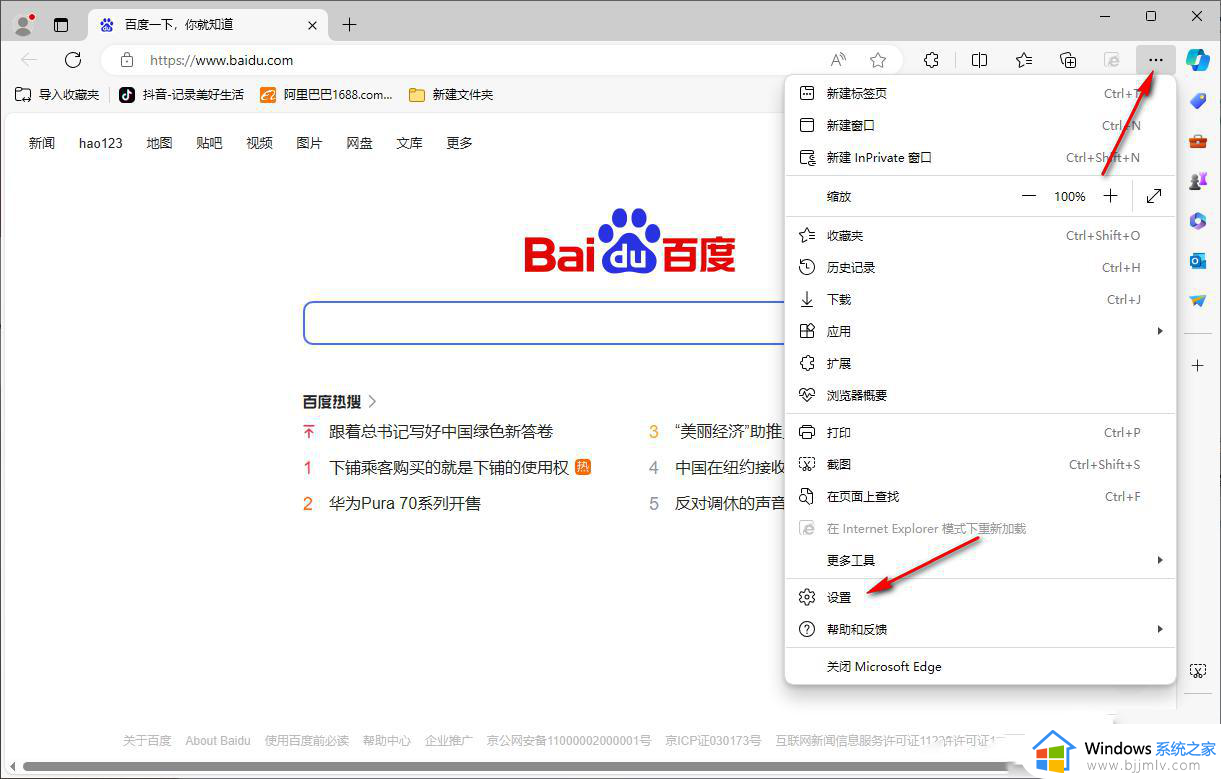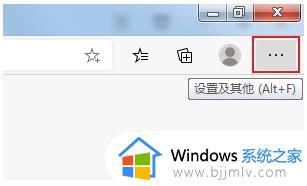edge浏览器怎么设置关闭文本预测 取消edge浏览器文本预测设置方法
更新时间:2024-01-19 10:32:25作者:run
edge浏览器作为微软公司推出的一款主流浏览器,其文本预测功能无疑给用户带来了便利,有时候我们可能并不希望浏览器自动预测我们要输入的内容,因为这可能会引发一些尴尬或不必要的麻烦。那么edge浏览器怎么设置关闭文本预测呢?下面将为大家介绍取消edge浏览器文本预测设置方法。
解决方法:
1、双击打开软件,点击右上角的三个点图标,接着点击下方选项列表中的"设置"。
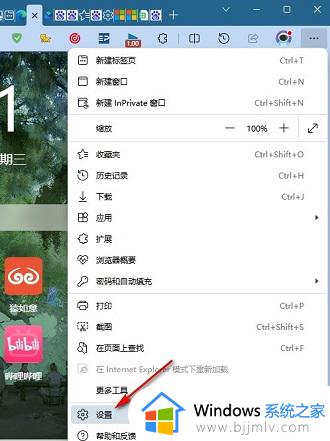
2、进入到新的界面后,点击左侧栏中的"语言"。
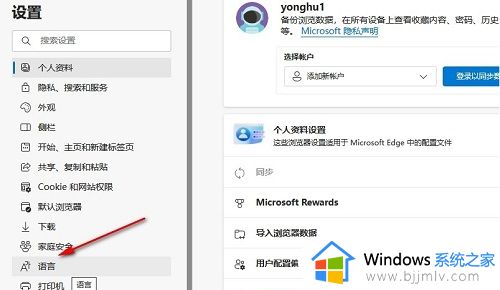
3、然后找到右侧中的"使用文本预测",最后将其开关按钮关闭即可。
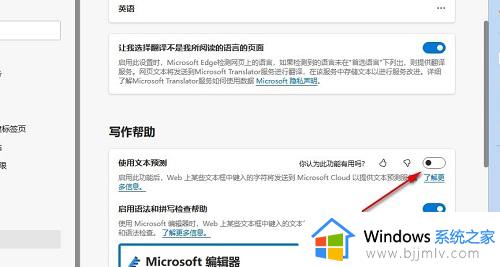
以上就是取消edge浏览器文本预测设置方法的全部内容,还有不清楚的用户就可以参考一下小编的步骤进行操作,希望本文能够对大家有所帮助。